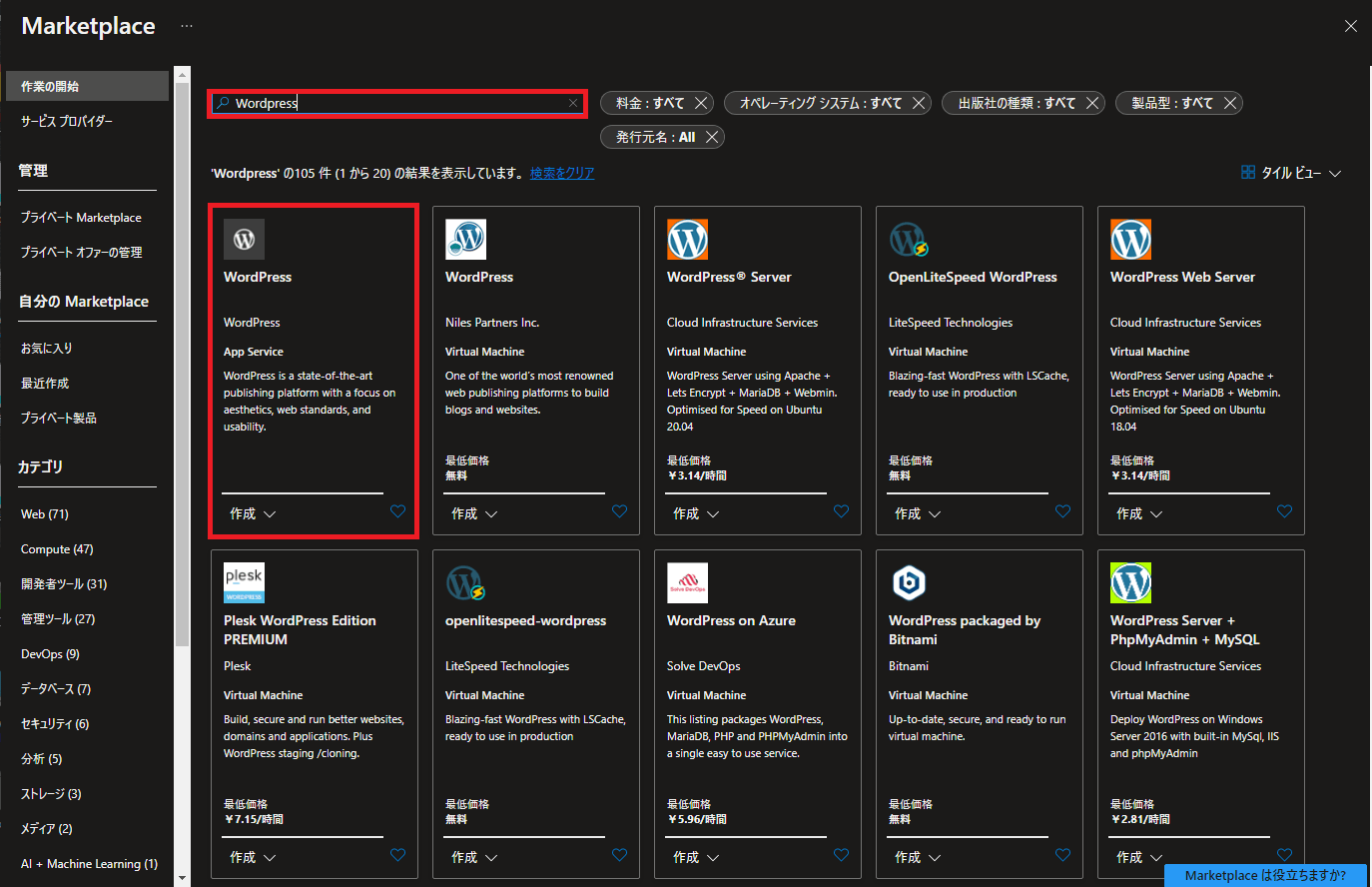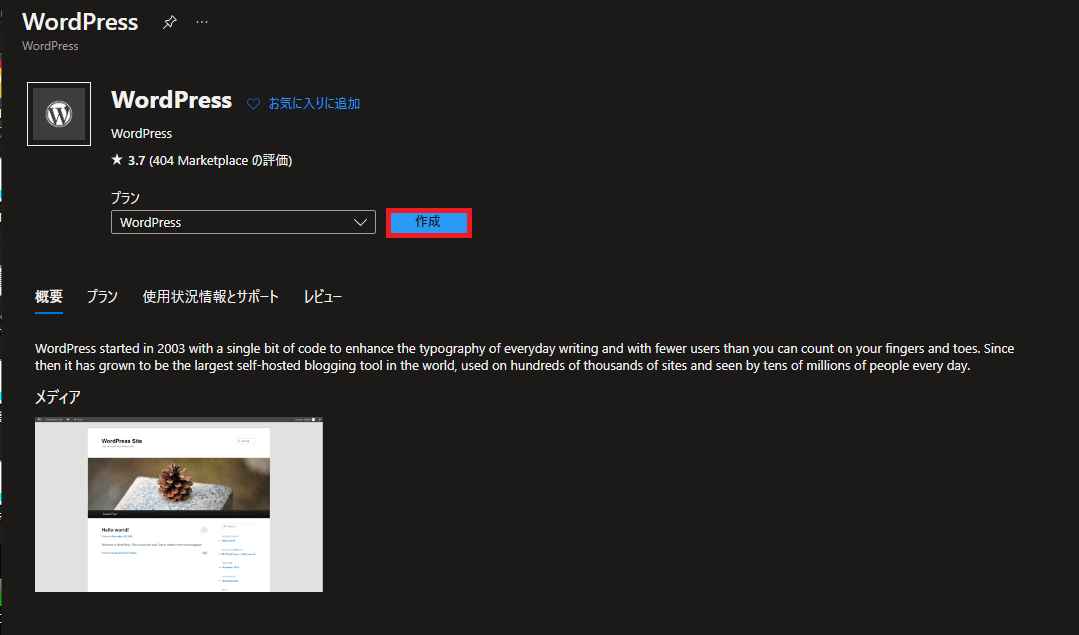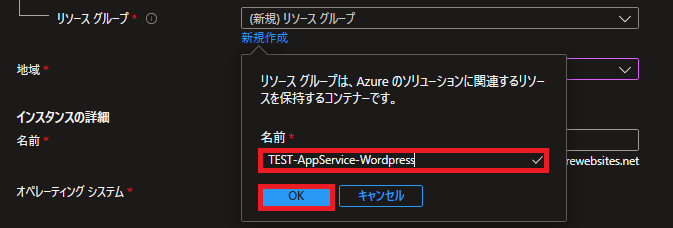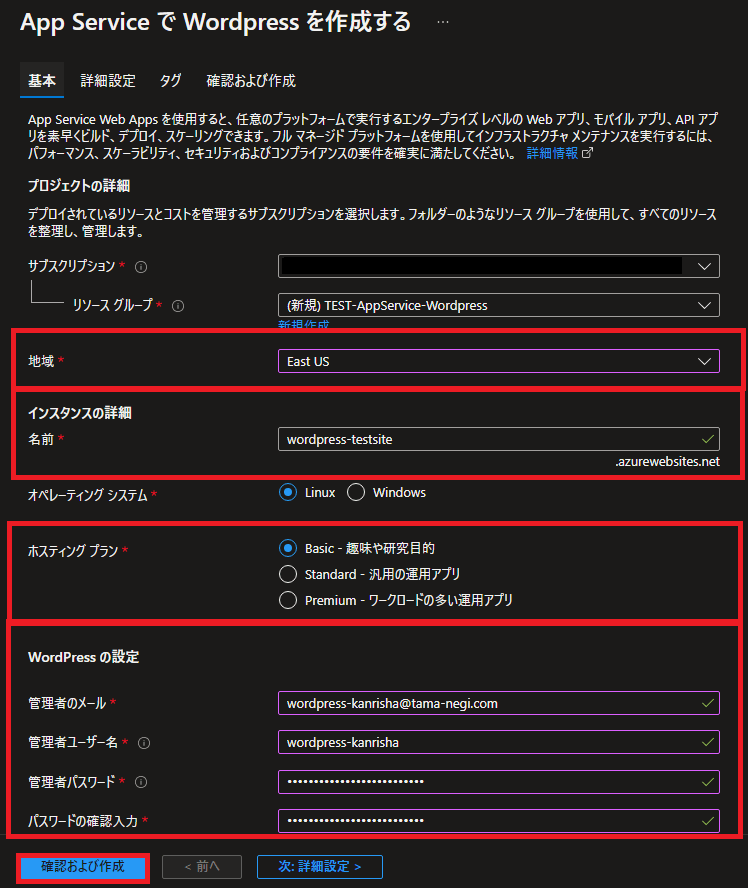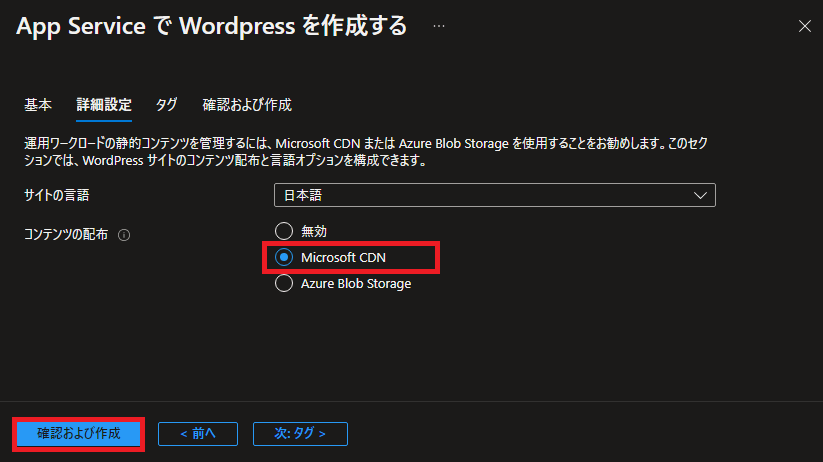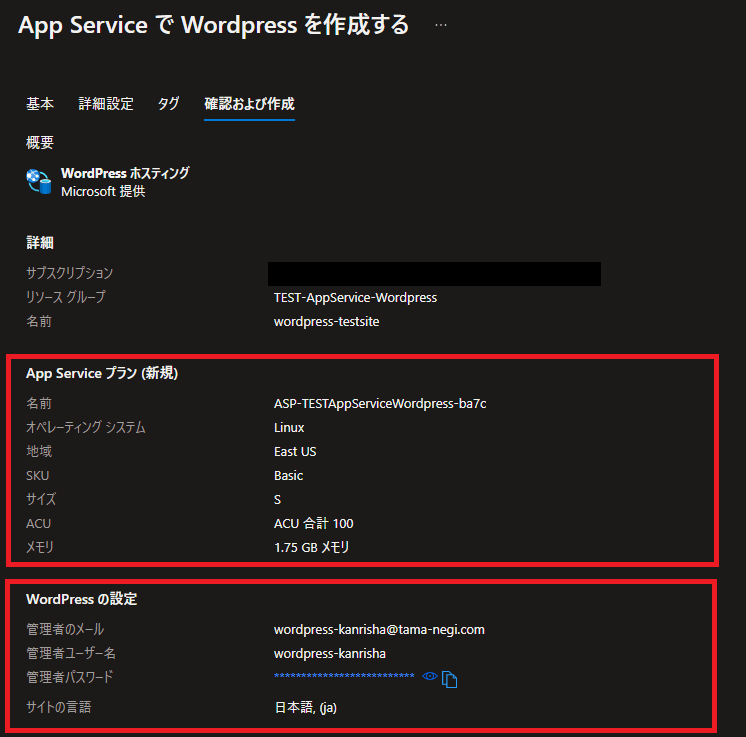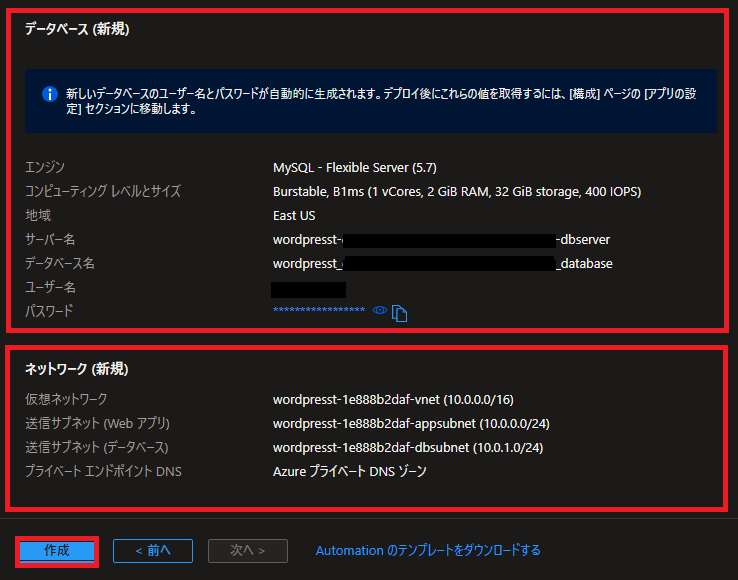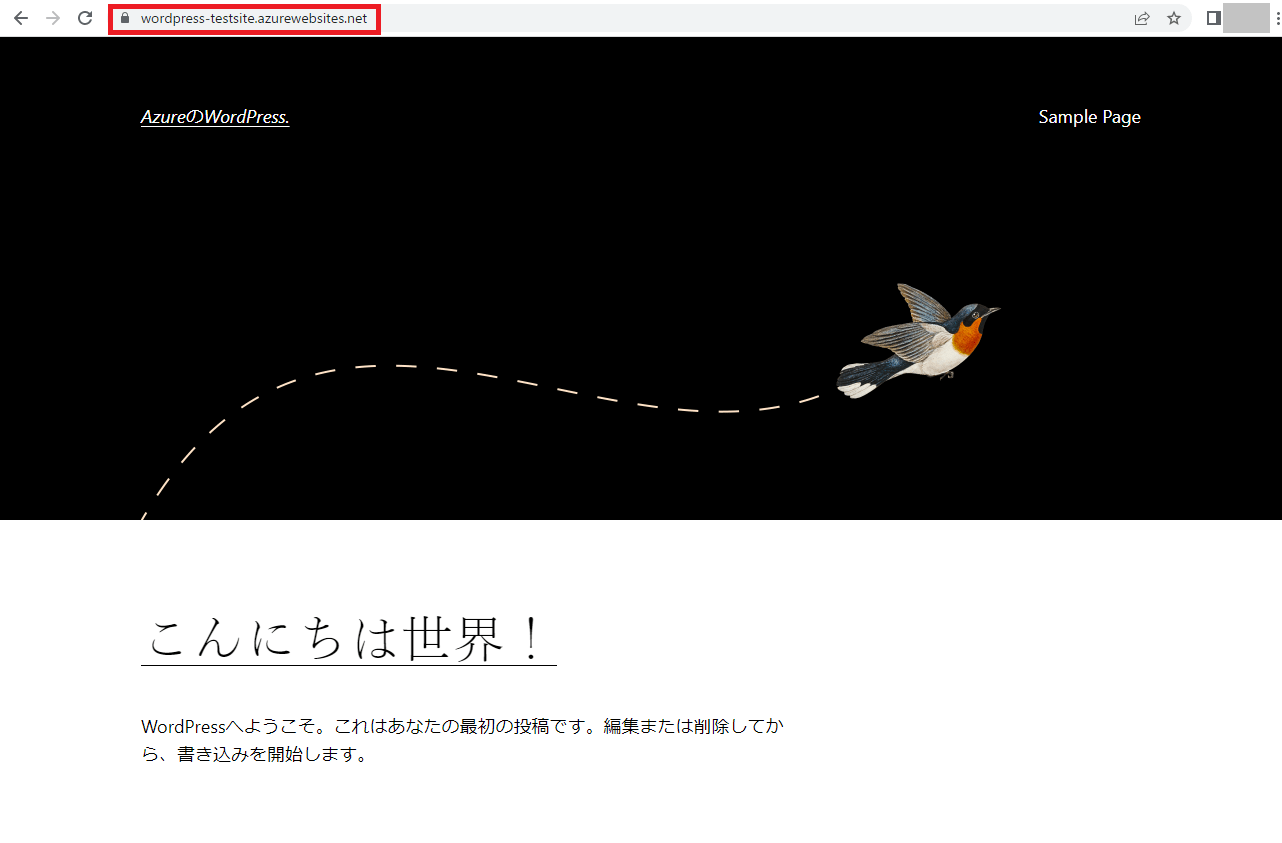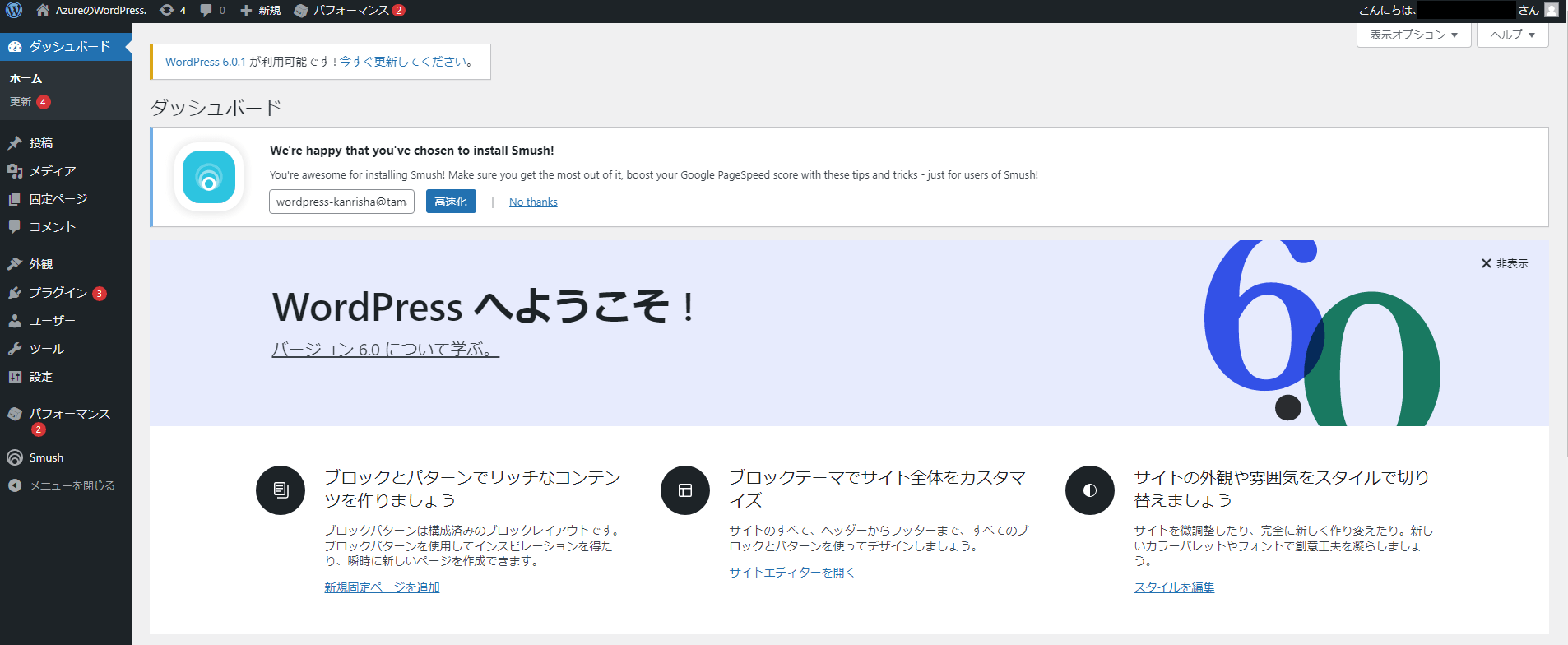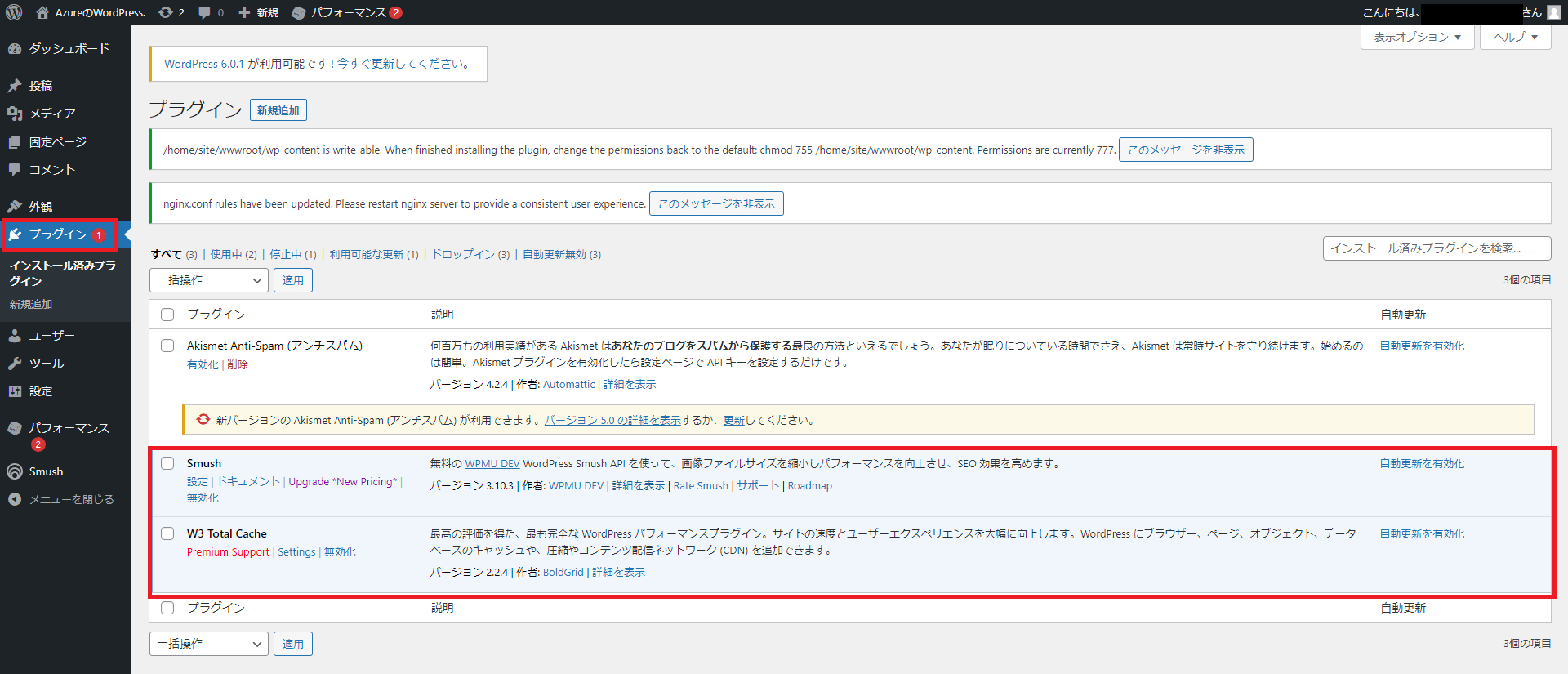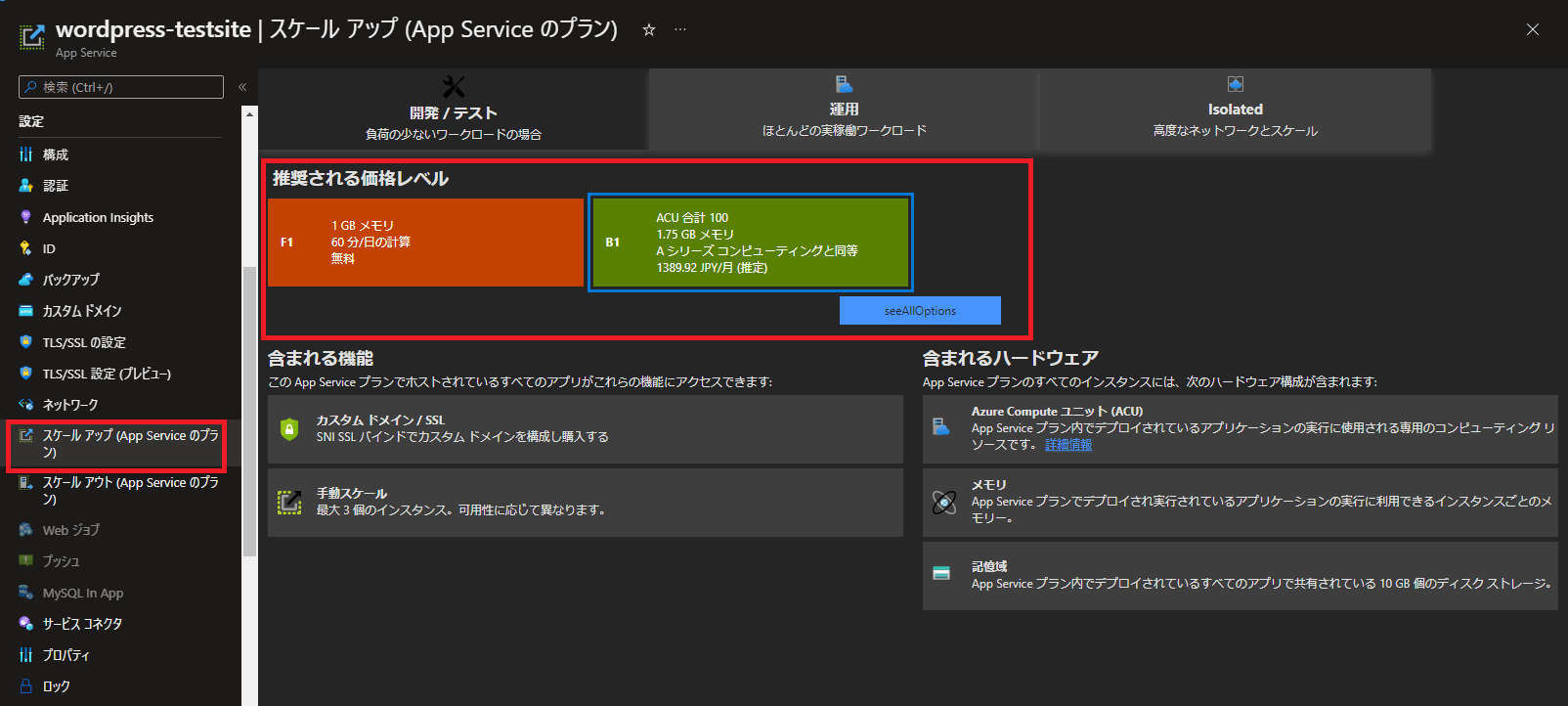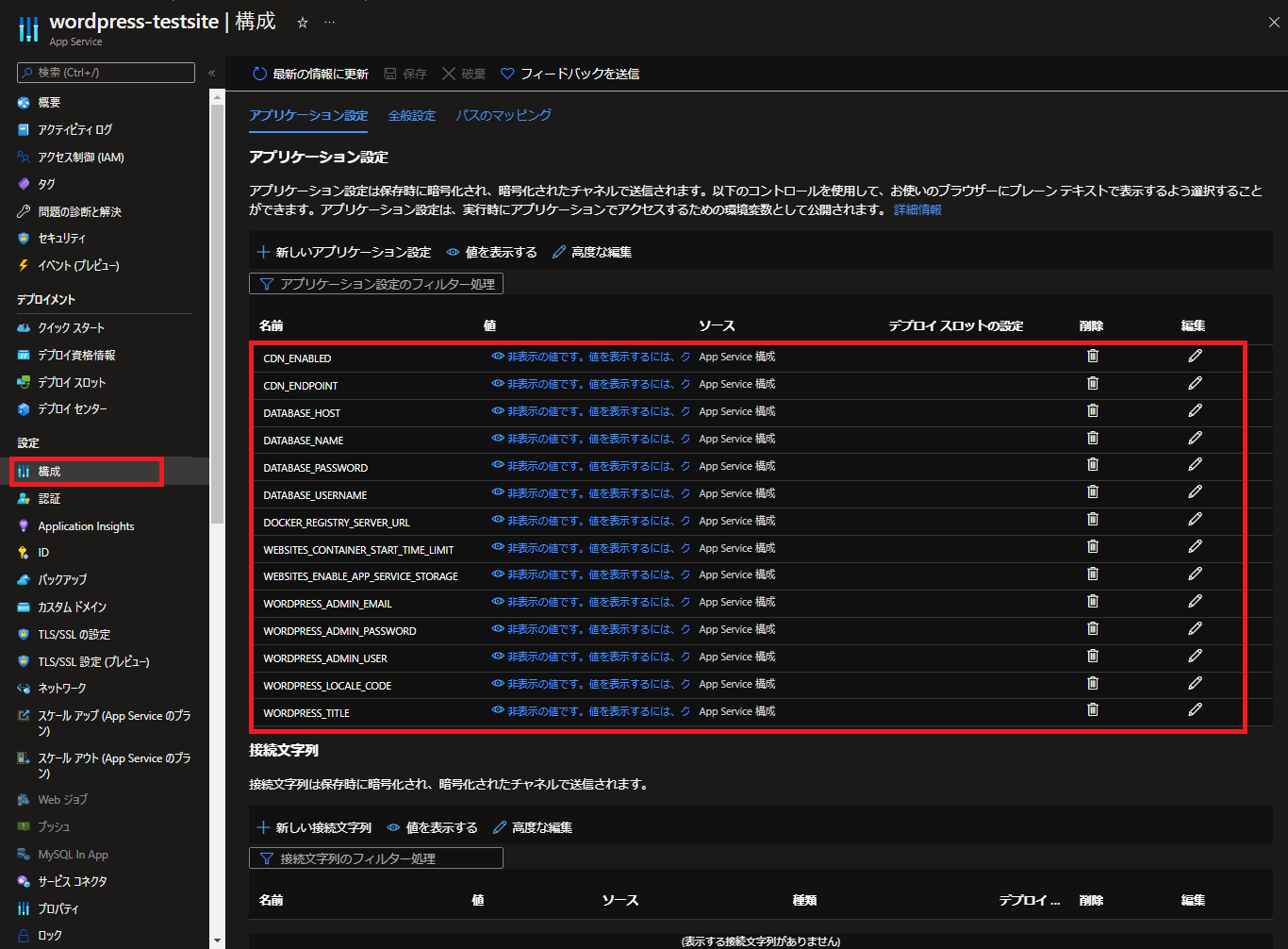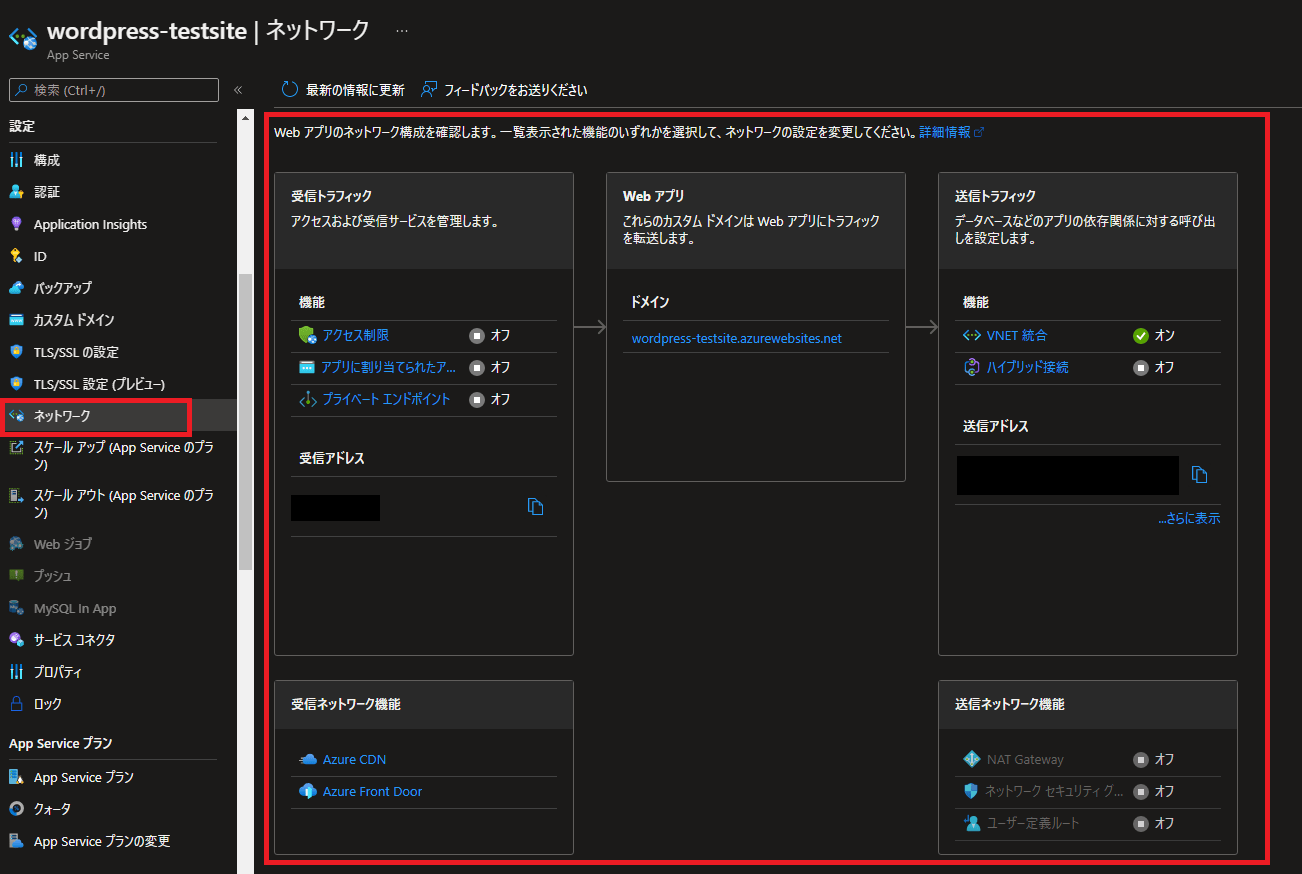WordPress on Azure App Serviceを使って10分でデプロイ
AzureのMarketplace(マーケットプレイス)には、WordPressのテンプレート(WordPress on Azure App Service)が用意されています。
このテンプレートを利用することで、Azure App Service上にWordPressを簡単かつ迅速に(約10分程度で)デプロイすることができます。
今回は、このテンプレートを使い、Azure App Service(Linux)上へのWordPressデプロイから、作成されたリソースの確認までの手順を紹介します。
WordPress on Azure App Serviceのデプロイ手順
Azure App Serviceとは
Azure App Serviceは、PaaSとして提供されるWebアプリケーションホスティングプラットフォームです。
仮想マシンを直接管理することなく、Webアプリケーションを展開できます。
作業手順
Marketplaceで"WordPress"と検索し、デプロイするだけで利用できます。
事前に準備が必要なリソースはありません。
今回設定したパラメータ
設定するパラメータも非常にシンプルです。
デプロイするリージョン、App Serviceのサイズ、WordPressの管理者情報のみを指定するだけで、簡単にセットアップできます。
| 区分 | 項目 | 今回設定した値 |
| App Service関連 | リソースグループ名 | TEST-AppService-WordPress |
| 地域(リージョン) | East US | |
| 名前(インタンスの詳細) | wordpress-testsite | |
| オペレーティング システム | Linux (プレビュー) | |
| ホスティング プラン | Basic | |
| コンテンツの配布 | CDN エンドポイント | |
| WordPress関連 | 管理者のメール | wordpress-kanrisha@tama-negi.com |
| 管理者ユーザー名 | wordpress-kanrisha | |
| 管理者パスワード | 任意 | |
| サイトの言語 | 日本語 |
※ご利用の環境に合わせて、必要に応じて設定内容を調整してください。
WordPress on Azure App Serviceのデプロイ
MarketplaceからWordPressをデプロイします。
作成されたリソース
作成時の確認画面にも表示されていますが、App Service関連のリソースだけでなく、その他にも複数のリソースが作成されます。
データベースはAzure Database for MySQL フレキシブルサーバーが自動的に作成されます。
※作成時に指定したApp Service以外のリソース名は、Azureによって自動的に割り当てられます。
| 作成されたリソース | |
|
作成されたリソース
|
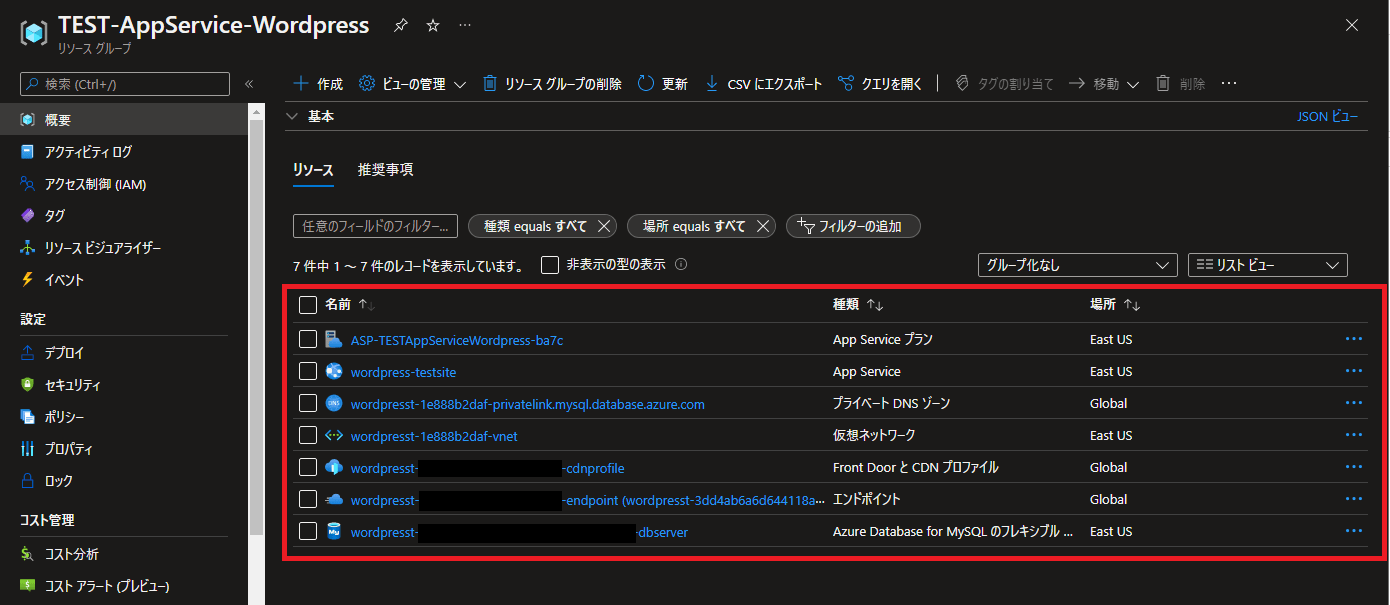 |
※コンテンツの配布でBlob Storageを選択した場合、CDNプロファイルやエンドポイントの代わりにストレージアカウント(Blobコンテナー)が作成されます。
ホスティングプランごとのリソースサイズ
ホスティングプランの指定によって、デプロイされるリソースのサイズが決定されます。
| ホスティングプラン | App Service Plan | Azure Database For MySQL フレキシブルサーバー |
| Basic | Basic(B1) | Standard B1ms 1 vCores, 2 GiB RAM, 32 GiB storage, 400 IOPS |
| Standard | PremiumV2(P1V2) | D2ds_v4 2 vCores, 8 GiB RAM, 128 GiB storage, 700 IOPS |
| Premium | PremiumV3(P1V3) | Standard_E4ds_v4 2 vCores, 16 GiB RAM, 256 GiB storage, 1100 IOPS |
—広告—
WordPress on Azure App Serviceでデプロイされたリソースの確認
WordPress
作成したWordPressにブラウザでアクセスしてみます。
App Service
作成されたApp Serviceリソースについて確認します。
Azure App Serviceのアクセス制限設定については、こちらで紹介しています。
CDNプロファイル
作成されたCDNプロファイルを確認します。
| CDNプロファイル | |
| エンドポイントが構成されていることが確認できます。 | 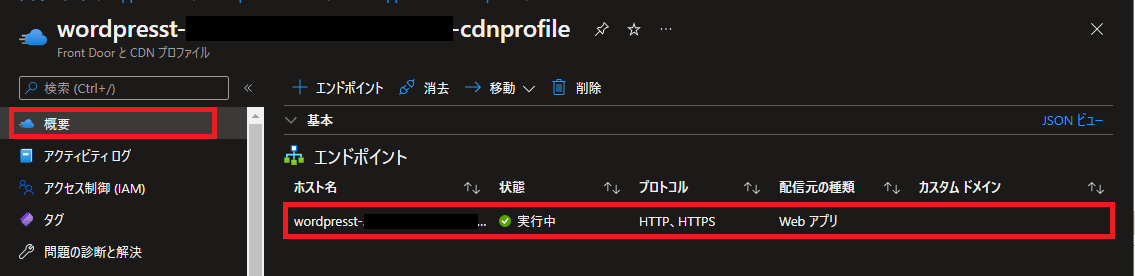 |
Azure Database for MySQL フレキシブルサーバー
作成されたAzure Database for MySQL フレキシブルサーバーを確認します。
| Azure Database For MySQL フレキシブルサーバー | |
| 左側のメニューで価格レベルを選択します。 Standard B1ms (1 vCore, 2 GiB メモリ, 32 GiB ストレージサイズ)で作成されていることが確認できます。 |
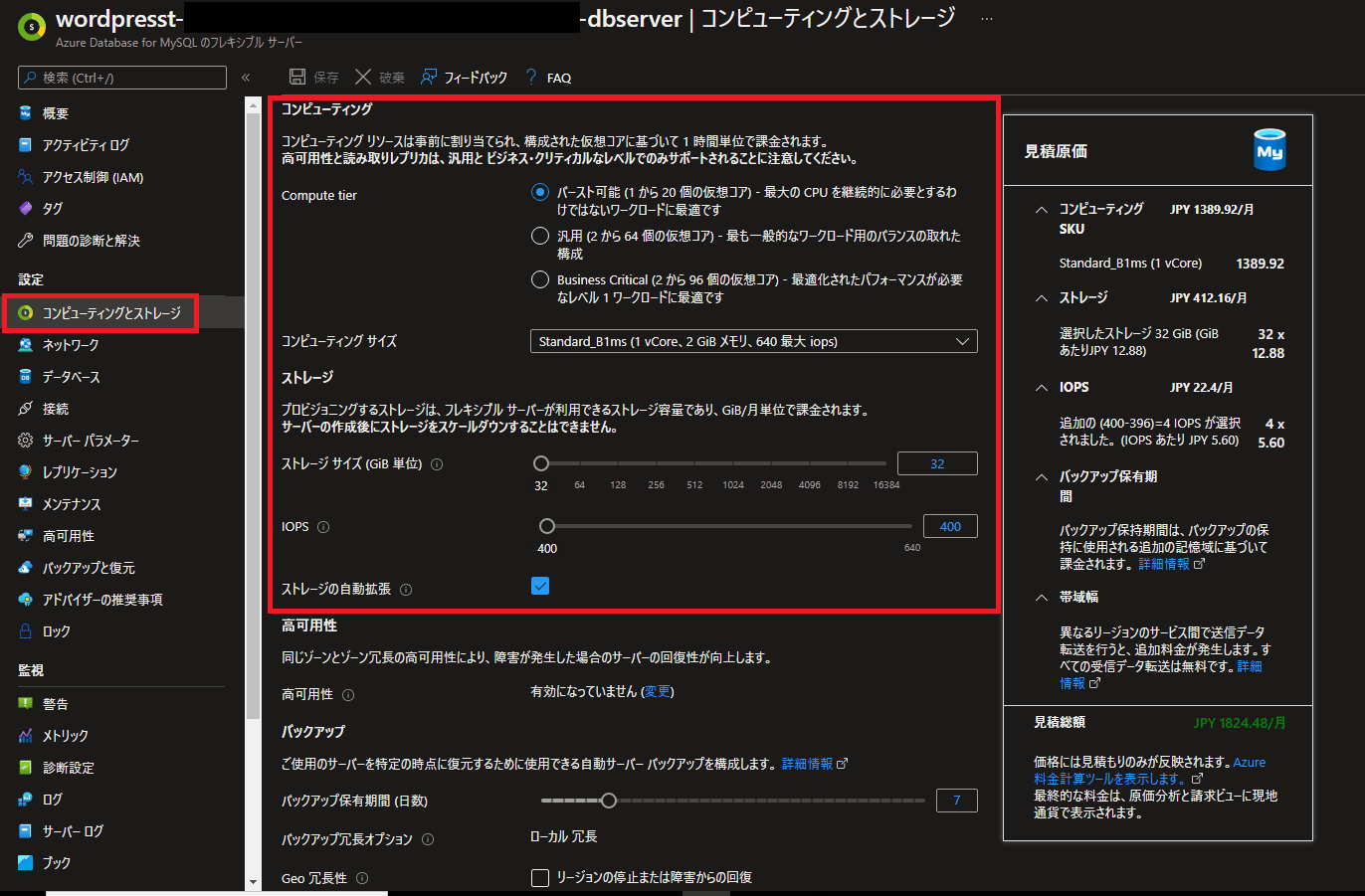 |
|
ネットワーク設定を確認します。 |
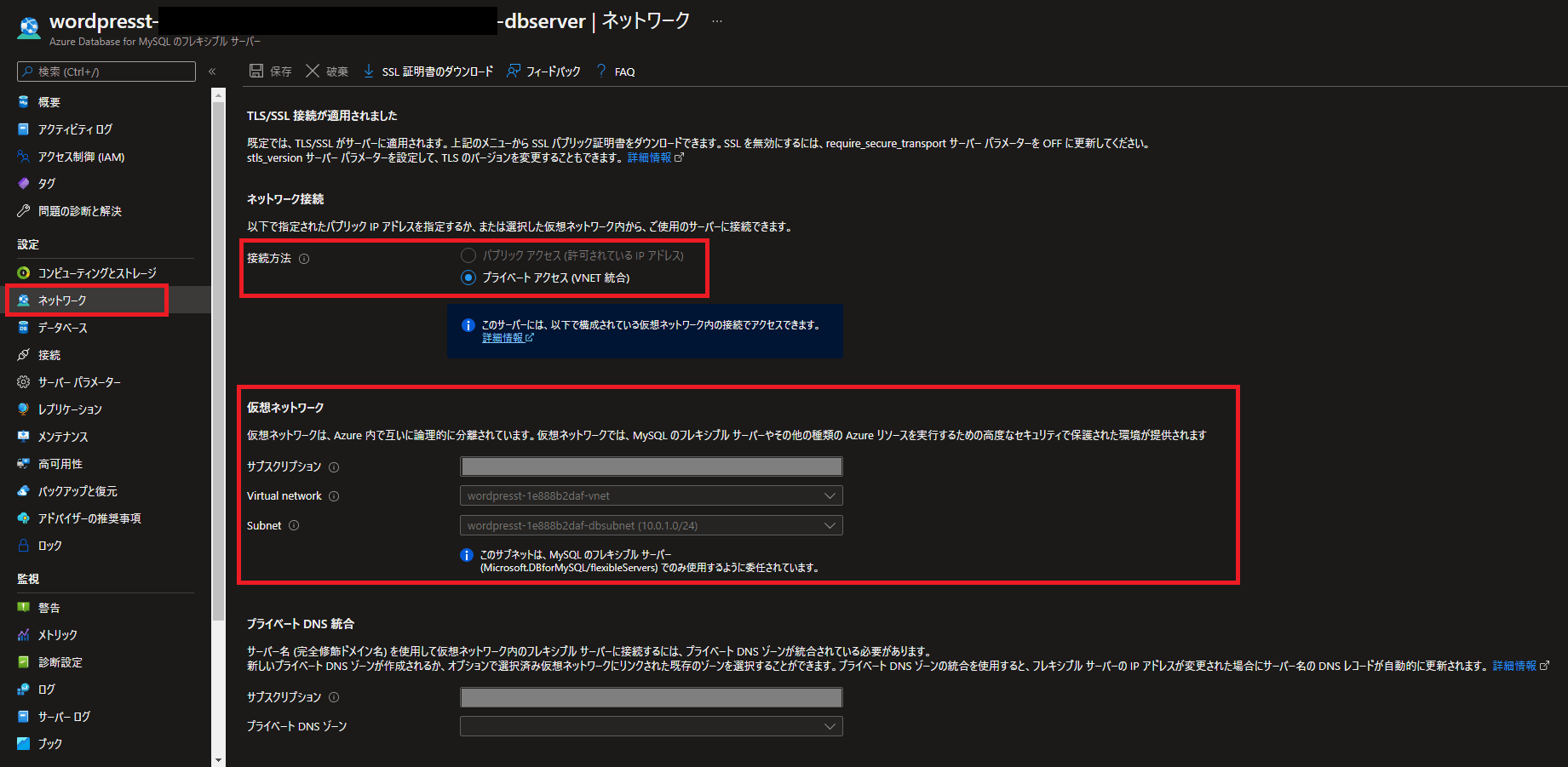 |
—広告—
最後に
とても簡単にAzure上にWordPressをデプロイすることができました。
App Serviceを使っているため、カスタムドメインの利用やHTTPS化も非常に簡単に行えます。
WordPressの変数も自動的に設定されており、短時間で簡単にデプロイできるのは非常に便利だと感じました。
引き続き、いろいろ試してみたいと思います。
App Serviceでのカスタムドメイン設定手順については、こちらで紹介しています。